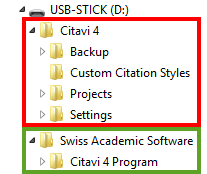Upgrade auf USB-Stick
Das nachfolgende Kapitel beschreibt, wie Sie ein Upgrade durchführen, wenn Citavi auf einem USB-Stick installiert ist. Ein Upgrade bezeichnet den Wechsel von einer Vorgängerversion (hier: Citavi 4) auf eine neue Programmversion (hier: Citavi 5). Im Gegensatz dazu bezeichnet ein Update (z. B. von Citavi 5.1 auf Citavi 5.2) das Aktualisieren einzelner Programmdateien.
Sie haben bisher Citavi 4 auf USB-Stick installiert und möchten auf Citavi 5 wechseln. Wenn Sie bisher noch nicht Citavi auf einem USB-Stick installiert haben, folgen Sie nicht den nachfolgenden Schritten, sondern lesen Sie stattdessen die Anleitung zur Erst-Installation auf USB-Stick.
Wenn Sie Citavi auf einen USB-Stick installieren, werden die benötigen Programmdateien nur auf den Stick kopiert. Deshalb steht für die Deinstallation kein klassisches Deinstallations-Programm zur Verfügung. Dass heisst, Sie müssen die Programmdateien von Citavi 4 von Hand vom USB-Stick löschen.
Welche Ordner sehen Sie vor, während und nach dem Upgrade auf dem Stick?
Citavi 4 hatte auf Ihrem USB-Stick standardmäßig diese Verzeichnisse angelegt:
|
Im Ordner Citavi 4 (rot) liegen alle Dateien, die Sie mit Citavi erstellt haben: Ihre Projekte und vielleicht auch selbst erstellte Zitationsstile und Im- oder Exportfilter. |
Im Ordner Swiss Academic Software (grün) liegen alle Dateien, die Citavi zum Ausführen des Programms braucht. |
Schritt 1: Datensicherung
Kopieren Sie den Ordner Citavi 4 (oben im Screenshot im roten Rahmen) vom USB-Stick auf ein anderes Speichermedium, z. B. Ihre Festplatte.
Schritt 2: Citavi 5 installieren
Führen Sie die Installation so aus, wie hier beschrieben.
Schritt 3: Selbst erstellte Zitationsstile und Import-/Exportfilter verschieben
Ihre eventuell mit Citavi 4 erstellten Zitationsstile finden Sie im Ordner [Laufwerksbuchstabe des USB-Sticks]:\Citavi 4\Custom Citation Styles. Verschieben Sie diese von dort nach [Laufwerksbuchstabe des USB-Sticks]:\Citavi 5\Custom Citation Styles.
Ihre eventuell mit Citavi 4 erstellten Import- oder Exportfilter finden Sie im Ordner [Laufwerksbuchstabe des USB-Sticks]:\Citavi 4\Settings\Mappings. Verschieben Sie diese von dort nach [Laufwerksbuchstabe des USB-Sticks]:\Citavi 5\Mappings.
Schritt 4: Citavi 5 starten und Lizenzdaten eingeben
Starten Sie Citavi 5, indem Sie die folgende Datei doppelklicken:
[Laufwerksbuchstabe des USB-Sticks]:\Swiss Academic Software\Citavi 5 Program\bin\Citavi.exe
Wenn Sie über eine Lizenz für Citavi verfügen, geben Sie Lizenzdaten ein, wie in der Lizenzmail bzw. im Handbuch beschrieben.
Schritt 5: Alte Projekte öffnen
Bisher liegen Ihre Projekte noch im Format von Citavi 4 vor. Damit Sie diese in Citavi 5 bearbeiten können, muss Citavi die Datenbanken migrieren. Migrieren bedeutet, dass Citavi eine Kopie der Projekte erstellt und die Struktur der Datenbank auf das neue Format anpasst.
Klicken Sie im Startfenster von Citavi 5 auf den Befehl Ein anderes Projekt öffnen. Wählen Sie Ihr altes Projekt aus einem der Unterordner von [Laufwerksbuchstabe des USB-Sticks]:\Citavi 4\Projects aus. Citavi 5 speichert die neue Projektversion direkt im Ordner [Laufwerksbuchstabe des USB-Sticks]:\Citavi 5\Projects und öffnet das neue Projekt.
Schritt 6: Programmdaten von Citavi 4 löschen
Vergewissern Sie sich, dass im Ordner [Laufwerksbuchstabe des USB-Sticks]:Swiss Academic Software nicht versehentlich noch Citavi Projekte liegen. Sie erkennen Citavi Projekte an der Dateiendung CTV4. Wenn Sie solche Dateien noch finden, sichern Sie diese an einen anderen Ort.
Löschen Sie den Ordner [Laufwerksbuchstabe des USB-Sticks]:\Swiss Academic Software\Citavi 4
Schritt 7: Projektdaten von Citavi 4 löschen
Haben Sie Ihre Daten gesichert wie im Schritt 1 beschrieben? Wenn nicht, machen Sie es jetzt. Erst danach löschen Sie den Ordner [Laufwerksbuchstabe des USB-Sticks]:\Citavi 4